发布时间:2022-12-19 09:17:22来源:JQDEMO.COM
本文目录

1 关闭所有程序。
2 在 Windows 任务栏上,单击“开始”>“运行”。
3 在“打开”方框中,键入以下内容: msconfig
4 单击“确定”。
5 在“系统配置实用程序”中的“BOOT.INI”选项卡上取消选中 /SAFEBOOT。
6 单击“确定”。
7 当要求重新启动计算机时,请单击“重新启动”。
可以进入正常模式了。
相关知识点延伸
如果电脑启动后只进入 Windows 安全模式,请按顺序执行本文中的步骤,直到问题解决。
步骤 1: 检查键盘并确保 Shift 键未被卡住
Windows 启动过程中按键盘上的 Shift 键,或 Shift 键被卡住,均可致使电脑进入安全模式。
更换键盘,或者松动卡住的 Shift 键,然后重新启动电脑。 如果电脑启动后仍然进入安全模式,请执行下一步。
步骤 2: 使用常规方式启动 Windows
按照以下步骤,强迫 Windows 正常启动:
重新启动电脑。
出现欢迎画面时,反复按“F8”键,直到显示“Windows Startup Menu”(Windows 启动菜单)。
选择“Normal Startup”(Windows 98/ME)或者“Start Windows Normally”(Windows XP)。
如果电脑启动后仍然进入安全模式,请执行下一步。
步骤 3: 拔除最近安装的硬件
最近您是否安装了新外设(打印机、相机、扫描仪、个人数据助理)或者其它硬件? 可能是新设备与其它现有设备发生冲突。 按照以下两节中的说明操作,找到发生冲突的硬件:
断开最近添加的外设
断开与电脑连接的所有外设。
重新启动电脑两次。
如果 Windows 启动后未进入安全模式,则每次重新连接一个外设,直至找到引起问题的外设。 请参阅外设支持,了解所有已知问题以及针对该问题的解决方法。
如果 Windows 启动后仍然进入安全模式,则按照上文所述,断开最近添加的所有硬件。
断开最近添加的硬件设备
如果最近添加了新的电脑硬件(例如 PCI 或者 PCMCIA 卡),则卸载其软件和驱动程序,并重新启动电脑。 让 Windows 检测新硬件,并安装新的驱动程序。
如果 Windows 启动后仍然进入安全模式,则拔除新硬件并彻底卸载其软件。 重新启动电脑两次。
如果 Windows 启动后未进入安全模式,则查阅硬件厂商的支持,了解所有已知问题以及针对该问题的解决方法。
如果 Windows 启动后仍然进入安全模式,则利用以下步骤继续排除故障。
步骤 4: 将 Bios 设置为默认值
电脑的基本输入输出设置(BioS)用于对电脑附带的硬件进行设置。 如果对 BIOS 设置进行过调整,请按照以下步骤,将 BIOS 重置为原始设置:
注意:
以下步骤适用于大多数 HP 和 Compaq 电脑,可能不完全适用于其它电脑。 执行下列步骤之前,请确保您已了解 BIOS 屏幕上的信息。
关闭电脑,等待约 10 秒钟,然后启动电脑。
出现第一个带有标识的界面时反复按“F1”键(某些型号的电脑上按的键可能不同)。
按 “F5” 键,然后按 “Enter” 键启动默认设置。
按“F10”键,然后按“Enter”键保存设置并退出。
如果 Windows 启动后进入安全模式,请再重新启动电脑一次,然后继续执行下一步。
步骤 5: 通过系统还原,将系统还原到一个较早的时间
如果您的系统安装的是 Windows 98,请跳至下一步。 使用 Microsoft 系统还原实用程序,将电脑还原至一个较早的时间。 使用“系统还原”时,选择电脑最后一次正常启动进入 Windows 的日期。 点击“开始”、“(所有)程序”、“附件”,然后点击“系统工具”,以打开系统还原实用程序。 如欲了解有关如何使用 Microsoft 系统还原实用程序的更多信息,请参阅 HP 支持文档“使用 Microsoft 系统还原功能”。
如果还原后电脑在启动时仍然进入安全模式,则继续执行以下步骤:
步骤 6: 禁用有问题的设备驱动程序
按照以下步骤,检查“设备管理器”中有问题的设备:
在 Windows XP 中,点击“开始”,右键点击“我的电脑”,然后选择“属性”。
在 Windows 98 和 Me 中,右键点击桌面上的“我的电脑”,并选择“属性”。
在 Windows XP 中,点击“硬件”选项卡,然后点击“设备管理器”按钮。
在 Windows 98 和 Me 中,点击“设备管理器”选项卡。
点击每个硬件类别列表旁边的加号(“+”),并查看每个设备名旁边的小图标。
如果设备的图标上包含一个红色或者黄色符号,则说明该设备的驱动程序有问题。 如果没有出现问题的设备驱动程序,请继续执行步骤 7: 重置 Windows XP 中的 safeboot。 如果设备驱动程序出现问题,则按照以下步骤禁用有问题的设备的驱动程序:
点击设备名称,然后点击“属性”按钮。
阅读“设备状态”下的问题描述,记下设备的名称和问题,以供日后查看。
选择“Disable in this hardware profile”。 如果已经选择了“Disable in this hardware profile”,则说明该设备已被禁用。
点击 “确定”。
禁用所有出现问题的设备后,重新启动电脑两次。 如果 Windows 启动后未进入安全模式,则访问硬件厂商的支持网站,了解所有已知问题以及针对该问题的解决方法,以对其修复。 如果设备已经过时,且不再使用,则点击右键“设备管理器”中的设备名称,并选择“删除”来删除该设备。
如果电脑启动后仍然进入安全模式,请执行下一步。
步骤 7: 重置 Windows XP 中的 safeboot
按照以下步骤在 XP 中使用 Microsoft 配置实用程序来检查是否选择了 safeboot 选项:
依次点击“开始”、“运行”,然后在“打开”字段中键入: msconfig
点击“Boot.ini”选项卡。
取消“/Safeboot”旁边的复选标记(如果已选择了该标记)。
点击“确定”,然后重新启动电脑。
第一步,打开运行窗口。
安全模式怎么解除?运行在XP系统中很好找到,点击开始即可看到运行两个字,在win7系统中会比较复杂一点。如果你没有将其添加到开始菜可以直接搜索,如果添加了那么直接点击即可。
第二步,进入系统配置界面。
在运行命令窗口中输入msconfig进入系统配置的界面,在系统配置的界面里我们可以进行相应的设置。
第三步,进入引导界面,取消安全引导的勾选。
在引导的界面里会出现一个安全引导的选项,将其勾选以后,重启电脑就会恢复到正常模式了。
首先同时按下【win】和【r】键,进入到运行界面,输入【msconfig】,点击【确定】,在设置界面中,选择上方的【引导】,取消勾选【安全引导】,点击【应用】即可。Win10系统如何解除安全模式的方法。
详细如下:
1、右键单击开始;
2、选择并点击运行;
3、输入msconfig;
4、点击确定;
5、点击引导;
6、勾选安全引导;
7、点击确定就可以关闭安全模式;
以上就是Win10系统如何解除安全模式的详细步骤
1,鼠标右键点击电脑左下角,打开菜单。
2,选中运行,点击。(快捷键WIN+R键)
3,在运行页面中的搜索框中输入:msconfig,可直接复制过去,然后按下回车键进入系统配置。
4,在系统配置中,将页面由【常规】切换至【引导】。
5,点击,将安全引导前的√去掉,并点击确定。
6,即可在重启,退出安全模式。
电脑进入和退出安全模式的步骤如下:
1、我们先进入安全模式。在系统开机的时候不断地按\F8\。
2、这里的启动项选择为\安全模式\",按下回车键。
3、已经进入到了安全模式。
4、同时按住\"Win+R\"快捷键,打开\"运行\"。
5 、输入\"msconfig\",点击\"确定\",打开系统配置。
6、可以看到启动选择是\"诊断启动\",即安全模式。
7、我们将启动选择修改为\"正常启动\",点击\"确定\"。
8、这里直接选择\"重新启动\"。
9、我们可以看到电脑已经退出了安全模式,进入了正常的系统。
你肯定是进了安全模式的、进去开始的时候屏幕是不是也是纯黑色的、这安全模式是有时候你电脑出现了软件或者一些驱动问题的时候进去维护的、正常情况是不需要进入安全模式的、、退出安全模式你可以重启电脑、开机的时候一直按F8、会出现一个选择界面、你选最上面的正常启动就可以了、不要选择其他的什么安全模式、带网络的安全模式、这些选项是维护电脑的时候需要用到的、一般我们进入正常系统就不会有安全模式等这些字样了

雷电觉醒手游官方版
1.09G | 枪战射击

Starfield
96MB | 枪战射击

生存战争2突变末日
22.96MB | 动作格斗

橄榄球小子3D
未知 | 体育竞技
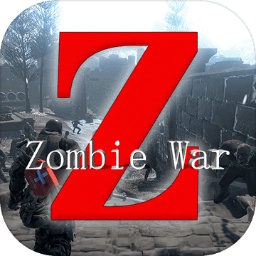
僵尸世界战争新世界内置菜单版
未知 | 枪战射击

战争艺术
1.70G | 模拟塔防

植物大战僵尸2官方正版
469.6M | 模拟塔防

奋勇战斗火柴人
未知 | 动作格斗

塔塔帝国
未知 | 模拟塔防

开心西游全英雄解锁版
未知 | 模拟塔防

誓灵深渊传说
未知 | 卡牌对战

逃出荒岛冒险记
未知 | 休闲益智

斗斗堂手机版
539.5M | 动作格斗

超级英雄城市单机版
未知 | 动作格斗

巅峰极速测试服
未知 | 体育竞技

餐瘾地城
632.5MB | 动作格斗

2023-04-16
vivoX80原子隐私系统如何关闭 原子隐私系统关闭方法介绍
苹果ios16怎么设置随机显示照片 设置随机显示照片方法介绍
轻颜相机怎么开启男生妆容适配 开启男生妆容适配方法介绍
淘宝购物车模式怎么切换 购物车模式切换方法介绍
酷狗音乐怎么关掉发现好友 关掉发现好友方法分享
央视影音如何开启震动提醒 开启震动提醒方法介绍
红米Note12Pro+小组件如何添加 小组件添加步骤分享
idmicon如何找回小米账号密码 找回小米账号密码方法介绍
转转在哪关闭消息推送 关闭消息推送方法介绍